

By Gina Barrow, Last updated: October 2, 2019
Come trasferire il vecchio iPhone sul nuovo iPhone effettivamente? Ci sono più opzioni oltre al classico iTunes e iCloud?
Queste sono le domande più frequenti poste dagli utenti che hanno recentemente cambiato o ottenuto il loro nuovo iPhone. Naturalmente, ricevere un nuovo iPhone è molto eccitante, ma poi quando pensi al trasferimento di dati, fai un piccolo passo indietro e rifletti su quali metodi funzioneranno per te.
Oggi impareremo i modi consigliati da 3 come trasferimento i tuoi dati da il vecchio iPhone a la nuovo iPhone. Sono stati scoperti nuovi metodi che riteniamo possano essere di grande aiuto a molti utenti, in particolare ai principianti che stanno ancora cercando di capire come eseguire questo processo.
Leggi insieme per scoprirlo.
Parte 1. Trasferisci il vecchio iPhone sul nuovo iPhone senza iTunes e iCloud: il metodo più efficienteParte 2. Come utilizzare la funzione Quick Start e iPhone Migration per configurare il nuovo iPhoneParte 3. Come trasferire il vecchio iPhone sul nuovo iPhone con iTunes e iCloudParte 4. Conclusione
Sappiamo tutti che non tutto ciò che memorizziamo sul vecchio dispositivo dovrebbe essere trasferito su quello nuovo. Alcuni preferiscono una lavagna pulita, mentre altri richiedono solo alcuni dati importanti come la rubrica, i messaggi e i file multimediali. Possiamo sempre reinstallare le app e personalizzare le impostazioni del telefono come vogliamo.
Ma sembrava che non si potesse esibirsi un trasferimento telefonico selettivo facilmente. Se utilizziamo il backup di iTunes o iCloud, dobbiamo ripristinare l'intero backup sul nuovo telefono e potrebbe ingombrare il nuovo dispositivo.
Il ripristino del backup di iTunes o iCloud potrebbe significare che il tuo nuovo telefono avrà meno spazio di archiviazione per personalizzarlo. È meglio se possiamo scegliere selettivamente solo quei file importanti in modo da poter avere più spazio sul nuovo iPhone e installare nuove e nuove app.
Ma come possiamo fare questo tipo di trasferimento? Non cercare oltre, abbiamo già risolto questo problema e presentiamo Trasferimento telefonico FoneDog, è un programma che consente il trasferimento telefonico tra dispositivi iOS.
Non è necessario utilizzare iTunes o iCloud per spostare file importanti; Trasferimento telefonico FoneDog ti consente di scegliere quali file devi trasferire.
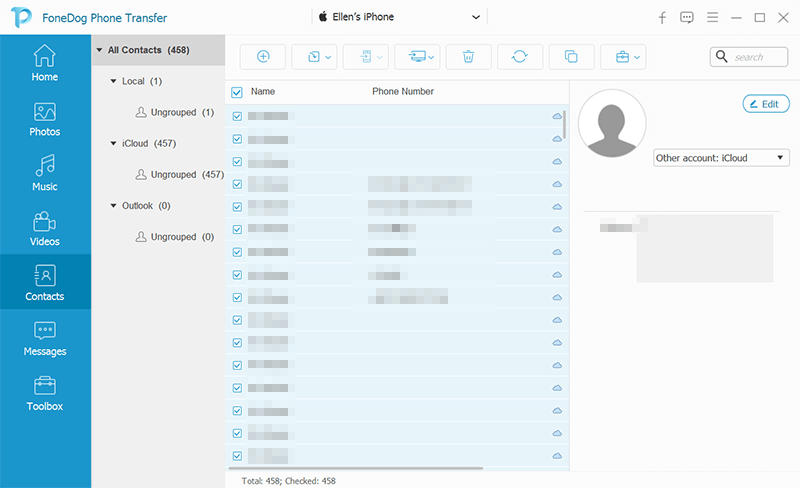
Caratteristiche principali di FoneDog Phone Transfer:
Per saperne di più su come è possibile utilizzare FoneDog Phone Transfer, è possibile scaricarlo gratuitamente! Ecco come utilizzare questo semplice programma:
E questo è tutto! Con pochi clic, ora puoi continuare a configurare il tuo nuovo iPhone. Non è necessario eseguire molti clic e tocchi per spostare i file che possono essere la causa principale della perdita di dati.
Trasferimento telefonico FoneDog mantiene i tuoi dati al sicuro e protetti da qualsiasi forma di perdita di dati, motivo per cui fornisce un'operazione con pochi clic e un'interfaccia iniziale.
Oltre a fornire il metodo di trasferimento più efficiente, FoneDog Phone Transfer ci consente anche di eseguire il backup dei nostri contatti con un solo clic. Puoi anche scegliere di ripristinarli su un altro dispositivo.
Questo programma converte anche tutte le immagini HEIC in JPG / PNG in modo da poter visualizzare le immagini in qualsiasi dispositivo. Puoi anche divertirti a personalizzare le tue suonerie usando questo programma.
Apple ha recentemente introdotto una nuova funzionalità chiamata strumento di migrazione di iPhone durante l'aggiornamento di iOS 12.4. In questa funzione, puoi trasferire file dal vecchio iPhone al nuovo iPhone in modalità wireless o tramite cavo (tramite adattatore da Lightning a Kit videocamera USB-C e un cavo Lightning USB-C).
Questa è in realtà una caratteristica interessante che Apple ha mai aggiunto, immagina di trasferire i tuoi file senza passare così tanto fastidio. Tuttavia, devi assicurarti che entrambi i tuoi dispositivi siano aggiornati a iOS 12.4 prima di poter utilizzare questa funzione.
Puoi sempre verificare la presenza di un aggiornamento software prima di iniziare il trasferimento. Dopo aver aggiornato il telefono, ora puoi avviare il trasferimento utilizzando QuickStart e iPhone Migration Tool.
Per i dispositivi iOS in esecuzione su iOS 11, è possibile sfruttare l'opzione QuickStart per trasferire i dati del telefono. Avvio rapido ripristina app, impostazioni e dati dal backup iCloud.
I passaggi su come avviare QuickStart sono simili allo strumento di migrazione di iPhone.
iTunes e iCloud sono due metodi in cui i dispositivi iOS memorizzano altamente i loro dati. Sia iTunes che iCloud sono stati affidabili nel backup dei contenuti del telefono. Se è la prima volta che usi iTunes e iCloud, segui queste guide:

La maggior parte degli utenti, tuttavia, preferisce utilizzare iCloud perché è wireless e puoi farlo in qualsiasi momento. Ma poi, entrambe le opzioni in realtà significavano trasferire interamente i dati dal vecchio iPhone a quello nuovo. Non hai la possibilità di trasferire importanti contenuti del telefono solo a differenza degli altri metodi che abbiamo mostrato in precedenza.
In questo articolo, ti abbiamo mostrato come trasferire il vecchio iPhone data al nuovo iPhone usando metodi diversi. Uno dei metodi più consigliati è l'utilizzo Trasferimento telefonico FoneDog. Funziona perfettamente nel trasferire i contenuti in modo selettivo e ha più funzioni con cui puoi trarre vantaggio.
Altri metodi che abbiamo fornito sono stati gli strumenti di migrazione Apple QuickStart e iPhone, disponibili su iOS 11 e iOS 12.4. Se si utilizza un iPhone precedente, potrebbe essere necessario aggiornare il software prima di poter utilizzare questi metodi.
Hai provato a fare uno di questi metodi sopra? Quale opzione di trasferimento è più conveniente per te? Condividi i tuoi pensieri nei commenti!
Scrivi un Commento
Commento
FoneDog Phone Transfer
Trasferisci facilmente i dati tra iOS, Android e computer. Trasferisci ed esegui il backup di messaggi, foto, contatti, video e musica sul computer senza alcuna perdita.
Scarica GratisArticoli Popolari
/
INTERESSANTENOIOSO
/
SEMPLICEDIFFICILE
Grazie! Ecco le tue scelte:
Excellent
Rating: 4.8 / 5 (Basato su 102 rating)